Jei dar neinvestavote „iPhone“, „iPad“ ar „iPod touch“ į „iOS 7“, turiu tik vieną klausimą: ko jūs laukiate?
Tai nereiškia, kad nauja „Apple“ mobiliųjų OS versija yra tobula. Štai keturi „iOS 7“ privatumo nustatymai, kuriuos galbūt norėsite peržiūrėti.
1. Išvalykite ir išjunkite dažnai naudojamas vietas
Kai kurie žmonės nenori, kad „Apple“ stebėtų jų vietą ir išsaugotų vietų, kuriose jie naudoja savo „iOS 7“ įrenginius, istoriją. Likusieji turime išjungti mobiliojo OS dažnių vietų funkciją, kuri yra įjungta pagal nutylėjimą.
(„Frequent Locations“ išjungimas taip pat yra vienas „Sharon Vaknin“ patarimų, kaip pagerinti baterijos veikimo laiką.)
Jei norite atsisakyti vietos stebėjimo, eikite į Nustatymai> Privatumas> Vietos paslaugos> Sistemos paslaugos> Dažniausios vietos. Be šios parinkties išjungimo galite pasirinkti, kad „Apple“ neteiktų vietos informacijos „„ Žemėlapių tobulinimui “.
Pasirinkite vieną iš vietų, esančių istorijoje, jei norite peržiūrėti dažnas vietas žemėlapyje. „Clear History“ parinktis yra dažnių vietų ekrano apačioje.
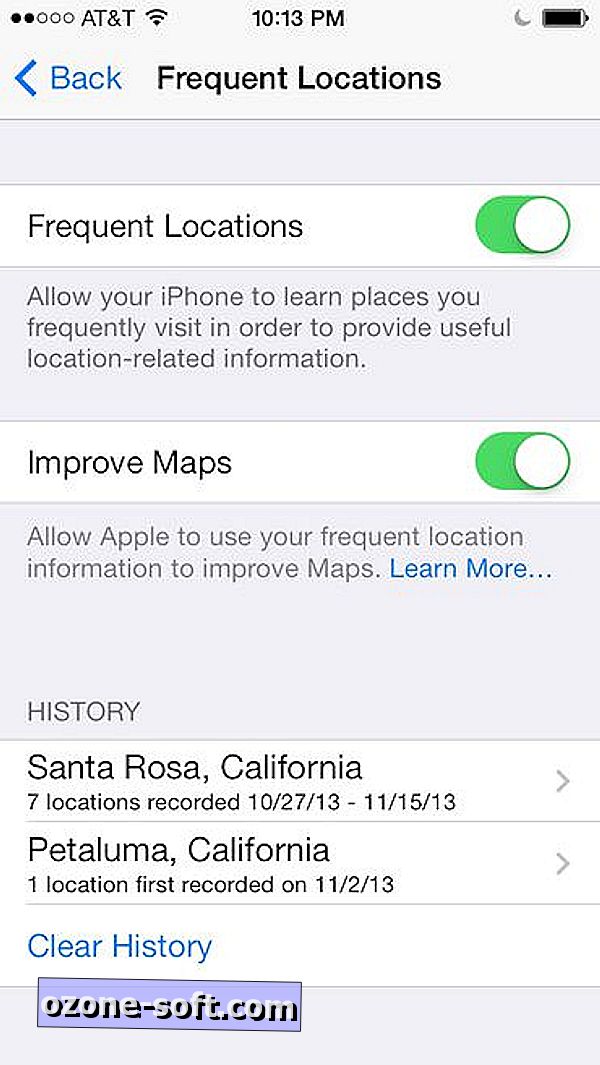
Visos „iOS“ vietos nustatymo paslaugos yra įjungtos pagal numatytuosius nustatymus. Galite individualiai išjungti mobiliojo ryšio tinklų paiešką, kompaso kalibravimą, diagnostiką ir naudojimą, vietos nustatymo „iAds“, „Popular Near Me“, laiko juostą, srautą ir „Wi-Fi“.
Taip pat galite pritaikyti savo vietos bendrinimą per apribojimus. Parametruose paspauskite General> Restrictions> Enable Restrictions. Du kartus įveskite savo kodą, kad galėtumėte apriboti „Safari“, „FaceTime“, „Siri“, „iTunes“ parduotuvėse, įdiegti ir ištrinti programas bei kitus nustatymus.
Slinkite žemyn, kad surastumėte nustatymus, kurie apriboja turinį pagal muzikos, podcast'ų, filmų, televizijos, knygų, programų ir „Siri“ reitingą. Paspauskite tinklalapių parinktį, kad apribotumėte suaugusiųjų turinį ir apribotumėte konkrečias svetaines.
Pažymėkite skyrių Privatumas, kuriame yra vietos nustatymo paslaugos, kontaktai, kalendoriai, priminimai, nuotraukos, „Bluetooth“ bendrinimas, „Twitter“, „Facebook“ ir reklama.
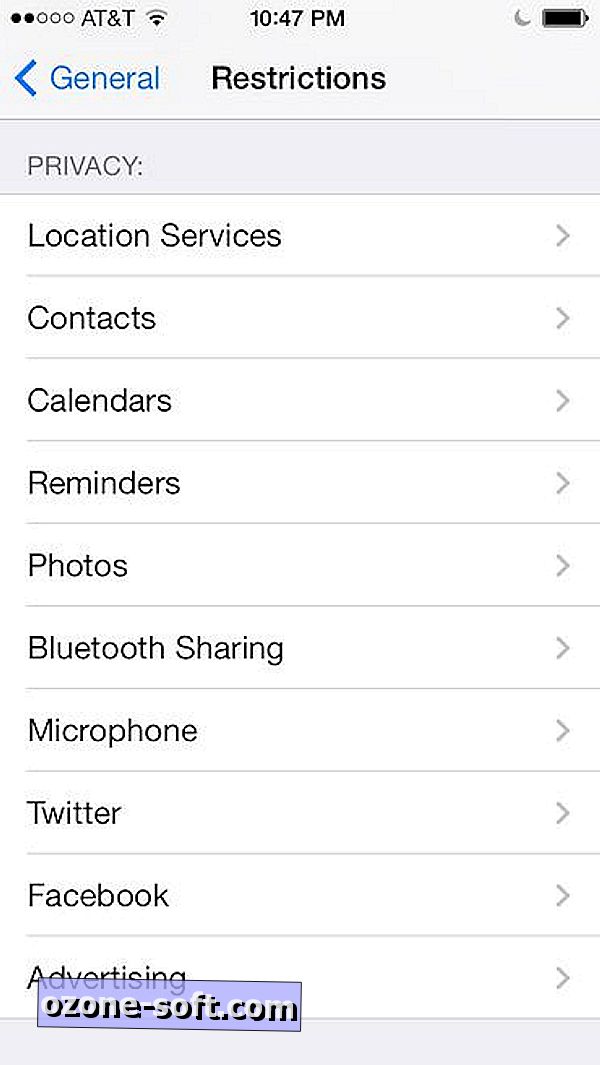
Paspauskite Vietos paslaugos, kad leistumėte arba blokuotumėte pakeitimus, išjungtumėte vietovės paslaugas visame pasaulyje arba išjungtumėte konkrečių programų vietą. Sistemos paslaugas galite pasiekti ekrano „Vietos paslaugos“ apačioje.
Sistemos paslaugų ekrano apačioje yra perjungimo valdymas, rodantis būsenos juostos piktogramą šalia paslaugų, kurios prašo jūsų vietos. Kai kurie žmonės praneša, kad šis nustatymas yra išjungtas pagal numatytuosius nustatymus, tačiau mano „iPhone“ piktograma pasirodė pagal numatytuosius nustatymus.
2. Blokuokite skambinančius asmenis savo kontaktuose
„IPhone“ blokavimas pasiekiamas telefone, pranešimuose ir „FaceTime“ programose. „IPad“ ir „iPod touch“ galite užblokuoti skambintojus pranešimuose ir „FaceTime“. „Apple“ palaikymo būsenos nenaudojate skambučių, pranešimų ar „FaceTime“ skambučių iš žmonių, esančių blokų sąraše.
Programose „Telefonas“ ir „FaceTime“ atidarykite „Mėgstamiausi“ arba „Naujausi“, paspauskite informacijos mygtuką, esantį dešinėje nuo įrašo, kurį norite užblokuoti, pereikite prie apačios ir pasirinkite Blokuoti šį skambintoją. Taip pat galite atidaryti „Adresų knygą“, pasirinkti įrašą, tada pažymėkite ir pasirinkite Blokuoti šį skambintoją.
Norėdami užblokuoti siuntėją, esantį Žinutės, atidarykite vieną iš jų pranešimų, viršutiniame dešiniajame kampe paspauskite Kontaktas, paspauskite informacijos mygtuką, tada pažymėkite ir paspauskite Blokuoti šį skambintoją.
Jei norite matyti blokuojamų skambintojų sąrašą, pasirinkite programą „Parametrai“ (Telefonas, pranešimai arba „FaceTime“) ir pasirinkite Užblokuotas. Į sąrašą galite įtraukti kontaktą paspausdami „Pridėti naują“ ir pasirinkdami adresatą. Norėdami atblokuoti adresatą, viršutiniame dešiniajame kampe paspauskite Redaguoti ir pasirinkite įrašą.
3. Įjunkite „Do Not Track“ ir blokuokite „Safari“ slapukus
„IOS 7“ integruotos naršyklės „Do Not Track“ funkcija priklauso nuo savanoriško stebėtojų bendradarbiavimo, todėl jo veiksmingumas įtariamas. Vis dėlto kiekvienas šiek tiek padeda.
Susijusios istorijos
- „Samsung“ advokatas: „Apple neturi gražios ir seksualios“
- Atvyksta „Apple“ iOS 7.0.3, prideda „iCloud“ raktų pakabukas, judesio pataisas
- Ar Apple „iPad Mini Retina“ ekrano problema yra rimta?
- „iPad“, galiausiai susitiks su „Apple Store“ programa
Jei norite įjungti „Do Not Track“ programoje „Safari“, atidarykite „Settings“ ir pasirinkite „Safari“. Paspauskite perjungiklį į dešinę nuo „Stebėti“. Jei norite blokuoti „Safari“ slapukus, „Safari“ nustatymuose pasirinkite „Blokuoti slapukus“ ir pasirinkite „Visada“ arba „Iš trečiųjų šalių ir reklamuotojų“, kuris yra nustatymas, kurį naudoju.
Suraskite „Safari“ nustatymus, jei norite rasti dvi kitas privatumo didinimo parinktis: išvalyti istoriją ir išvalyti slapukus ir duomenis.
4. Prieš spustelėdami peržiūrėkite nuorodos URL
Paspauskite ir palaikykite nuorodą, kad atidarytumėte pusiau langą, rodantį nuorodos URL ir keturias parinktis: Atidaryti, Atidaryti naujame puslapyje, Pridėti į skaitymo sąrašą, Kopijuoti.













Palikite Komentarą